Der nicht rotierende GPU-Lüfter kann für PC-Spieler sehr besorgniserregend sein.Wenn Sie feststellen, dass die GPU überhitzt, weil sich der Lüfter nicht dreht, dann ist dieser Artikel für Sie.
Die GPU ist für jede Spieleinstellung unentbehrlich und sollte ein Lüfterproblem festgestellt werden, sollte es sofort behoben werden.Auf lange Sicht ist eine Überhitzung für jedes Bauteil schädlich, selbst wenn die Karte ausgeschaltet ist, um Schäden zu vermeiden.
mach dir keine Sorgen.Die nicht rotierende Situation jedes GPU-Lüfters ist anders.Wir haben eine Reihe von Listen zusammengestellt, die Sie auf tatsächliche Probleme nullen können.Folgen Sie einfach der Methode zum Reparieren des GPU-Lüfters.
So beheben Sie das Problem, dass sich der GPU-Lüfter nicht dreht
Sie können die ersten einfachen Methoden ausprobieren und dann die niedrigere Methode weiter verwenden.Stellen Sie sicher, dass Sie den PC einmal neu starten, um zu sehen, ob das Problem behoben ist.Das klingt zu real, aber manchmal ist es das, was Sie brauchen.Wenn das nicht funktioniert, lesen Sie bitte weiter.
Unsere Methode hilft Ihnen, das Problem zu lösen;
- GPU-Lüfter dreht sich beim Start nicht
- Ein GPU-Lüfter dreht sich nicht, der Rest dreht sich.
- GPU-Lüfter funktioniert nicht unter Last
Methode 1: GPU stressen

Einige GPUs schalten die Lüfter ein, bis sie eine bestimmte Temperatur erreichen.Dadurch wird sichergestellt, dass sich der Lüfter nur dann einschaltet, wenn die GPU unter hoher Last ist und etwa 60 Grad Celsius erreicht.Dies ist eine integrierte passive Kühlfunktion, um Geräusche und Staubansammlungen zu reduzieren, wenn die GPU nicht benötigt wird.
Um zu überprüfen, ob dies das Problem ist, müssen Sie nur ein wenig Druck auf die GPU ausüben und dann sehen, ob der Lüfter anfängt zu drehen.Starten Sie ein grafikintensives Spiel oder führen Sie einen Stresstest durch.Du kannst auchhierMSI Afterburner herunterladen .Sie können es installieren, um die Lüftergeschwindigkeit manuell einzustellen.Wenn sich der Lüfter zu drehen beginnt, befindet sich Ihre GPU in einem semi-passiven Kühlzustand.Wenn Sie der Meinung sind, dass diese Funktion für Ihre GPU nicht geeignet ist, können Sie die Einstellung in der mitgelieferten Software, die mit der GPU geliefert wird, jederzeit auf aktive Kühlung ändern.
Selbst nach all dem dreht sich der GPU-Lüfter nicht, Sie haben immer noch andere Probleme, aber bitte lesen Sie weiter, um das Problem zu beheben.
Methode 2: Verwenden Sie den aktualisierten Treiber
Wenn Ihr Grafikkartentreiber beschädigt oder alt und veraltet ist, können Probleme auftreten.Aktualisieren Sie sie, um zu sehen, ob der GPU-Lüfter zu laufen beginnt.Dies kann auch die Leistung der Karte verbessern.
Um den Treiber zu aktualisieren, verwenden Sie einfach Geforce Experience für Nvidia GPU und das AMD-Tool zur automatischen Treibererkennung für AMD-Produkte.Sie könnenHier 和 Hier beziehungsweiseFinde sie .
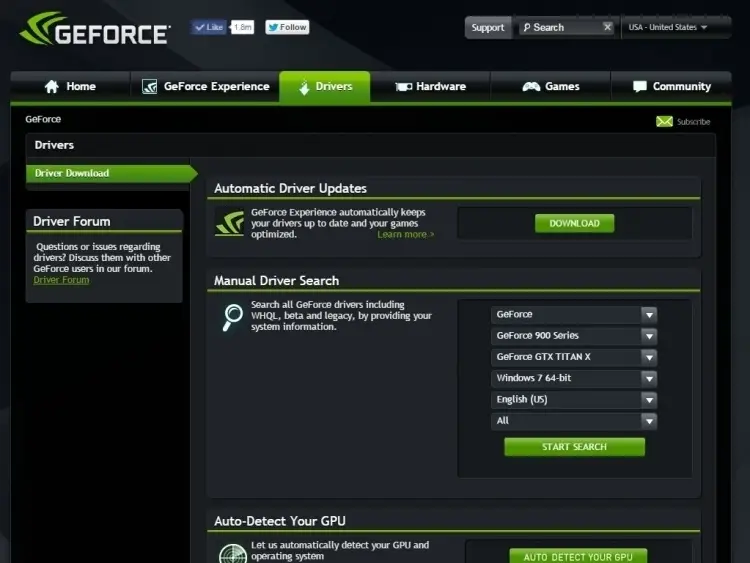
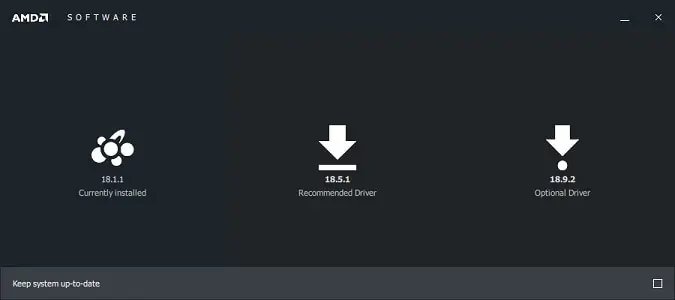
Stellen Sie außerdem sicher, dass Sie über die neueste gebündelte Software verfügen, die mit der GPU geliefert wird.
Methode 3: Wenn sich der GPU-Lüfter nicht dreht, überprüfen Sie bitte den PCIe-Stromanschluss
Wenn Sie kürzlich ein System gebaut haben, haben Sie möglicherweise vergessen, den PCIe-Stromanschluss an die GPU anzuschließen.Wenn Sie zuvor eine GTX 1050Ti besessen haben, passiert dies normalerweise, weil sie kein Netzkabel benötigt und Strom über den PCIe-Steckplatz erhält.Stellen Sie sicher, dass der Stromanschluss des Netzteils fest eingesteckt ist.

Überprüfen Sie auch die restlichen Komponenten.Stellen Sie sicher, dass alles fest eingesteckt ist.Es scheint, dass es nichts mit der GPU zu tun hat, aber dies hat einige GPU-Fans repariert.
Methode 4: Reinigen Sie den Lüfter

Eines der häufigsten Probleme, die GPUs plagen, ist die Ansammlung von Staub auf den Lüftern.Wenn Ihre Karte älter ist, kann dies die Ursache dafür sein, dass der Lüfter stoppt.Die bereits erwähnte passive Halbkühlung hilft bei der Staubentfernung, aber Sie müssen trotzdem alle Rückstände entfernen, die sich möglicherweise im Inneren festsetzen.Verwenden Sie eine Druckluftdose, um den GPU-Lüfter zu reinigen.Dies kann auch verwendet werden, um den Rest des Systems zu entstauben.Entfernen Sie nach Möglichkeit den Lüfter, um die Karte und den Kühlkörper sauber zu halten.Versuchen Sie, nicht zu nahe an der Druckluft der GPU zu sein, um sicherzustellen, dass nichts beschädigt wird.
Stellen Sie sicher, dass auch das mit der Grafikkarte verbundene Lüfterkabel fest eingesteckt ist.
Methode 5: Stellen Sie sicher, dass das Netzteil ausreichend ist

Wenn Ihr Netzteil nicht genügend Watt für die GPU bereitstellen kann, tritt ein Problem auf.GPU ist sehr stromhungrig. Wenn Sie Ihren Computer willkürlich ausschalten, ist es möglicherweise an der Zeit, ein neues Netzteil zu kaufen.Besorgen Sie sich einige Werkzeuge, die Ihren Strombedarf nur übersteigen, aber nicht übermäßig sind, um keine hohen Stromrechnungen zu verursachen.Sie könnenHierBerechnen Sie die erforderliche Wattzahl .Denken Sie daran, immer die empfohlene Leistung zu verwenden, aber niemals niedriger als die berechnete Lastleistung des Netzteils.
Methode 6: Verwenden Sie Öl

Wenn Ihre vertrauenswürdige alte GPU nicht mehr dreht, sondern ein Lüfter ist, müssen Sie möglicherweise einige mechanische Abnutzungserscheinungen berücksichtigen.Denken Sie daran, nur Maschinenöl oder Nähmaschinenöl zu verwenden.Verwende nicht Speiseöl oder WD-40.
Ziehen Sie den Aufkleber in der Mitte des Lüfters heraus und entfernen Sie dann die Plastikabdeckung.Tragen Sie vorsichtig 2-3 Tropfen Öl auf das Lager auf.Bitte beachten Sie, dass auf der Karte selbst nichts zu sehen ist.
Methode 7: GPU-BIOS flashen
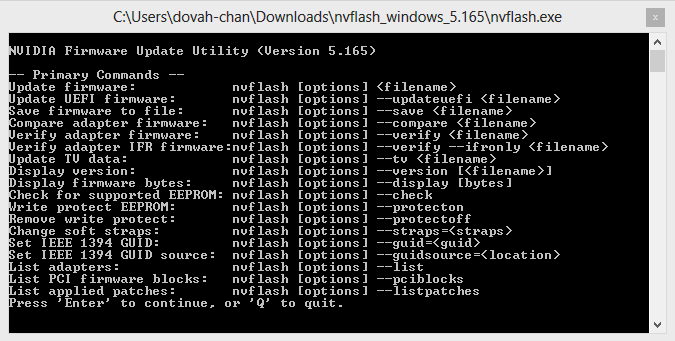
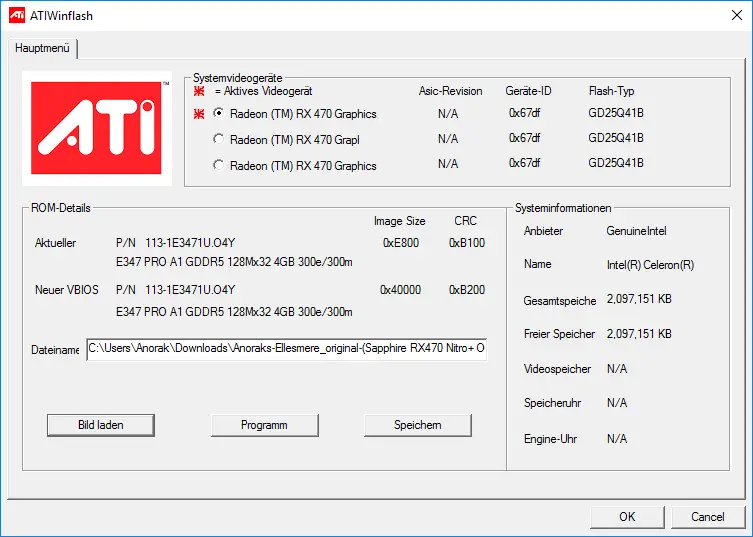
Dies ist nun einer der seltensten Fälle, aber wenn alle oben genannten Methoden fehlschlagen, versuchen Sie es bitte mit dieser Methode.Ein beschädigtes VGA-BIOS zerstört die GPU-Einstellungen.Am besten verwendenNvidia NV-Flash 和 AMD ATIFlashWerkzeuge .
Denken Sie daran, dieses Problem ist wirklich selten.Bitte versuchen Sie zuerst alle anderen Methoden.
Methode 8: Überprüfen Sie andere Komponenten

Wenn das Motherboard ausfällt, können andere Komponenten des PCs seltsame Phänomene aufweisen.Stellen Sie zunächst sicher, dass der PCIe-Steckplatz kein verantwortlicher Steckplatz ist.Stecken Sie Ihre GPU in einen anderen Steckplatz und sehen Sie, ob es einen Unterschied macht.Versuchen Sie, wenn möglich, Ihre GPU auf einem anderen PC zu verwenden.Wenn ja, ist es vielleicht an der Zeit, ein neues Motherboard zu kaufen.
Methode 9: Ersetzen Sie den Lüfter
Wenn alle anderen Methoden fehlschlagen, ist es an der Zeit, den Lüfter auszutauschen.Günstige Lüfter bekommt man bei Coolermaster und Corsair.Nach ausgiebigem Gebrauch ist dieses Problem bei der alten Karte zu finden.Liegt ein Herstellungsfehler vor, kann dieser auch in einer neueren Karte angezeigt werden.
Endlich genommen
Also gehst du.Sie können die folgenden 9 Methoden ausprobieren, um Ihren GPU-Lüfter zu drehen.Ich hoffe, dass Ihre GPU mit Hilfe dieses Artikels repariert werden kann und Sie jetzt Ihre Lieblingsspiele spielen können.


![So sehen Sie die Windows-Version [sehr einfach]](https://infoacetech.net/wp-content/uploads/2023/06/Windows%E7%89%88%E6%9C%AC%E6%80%8E%E9%BA%BC%E7%9C%8B-180x100.jpg)


